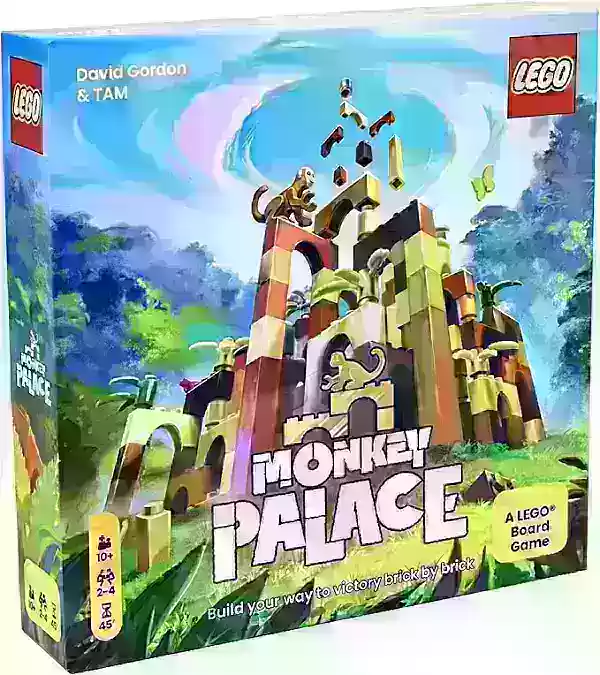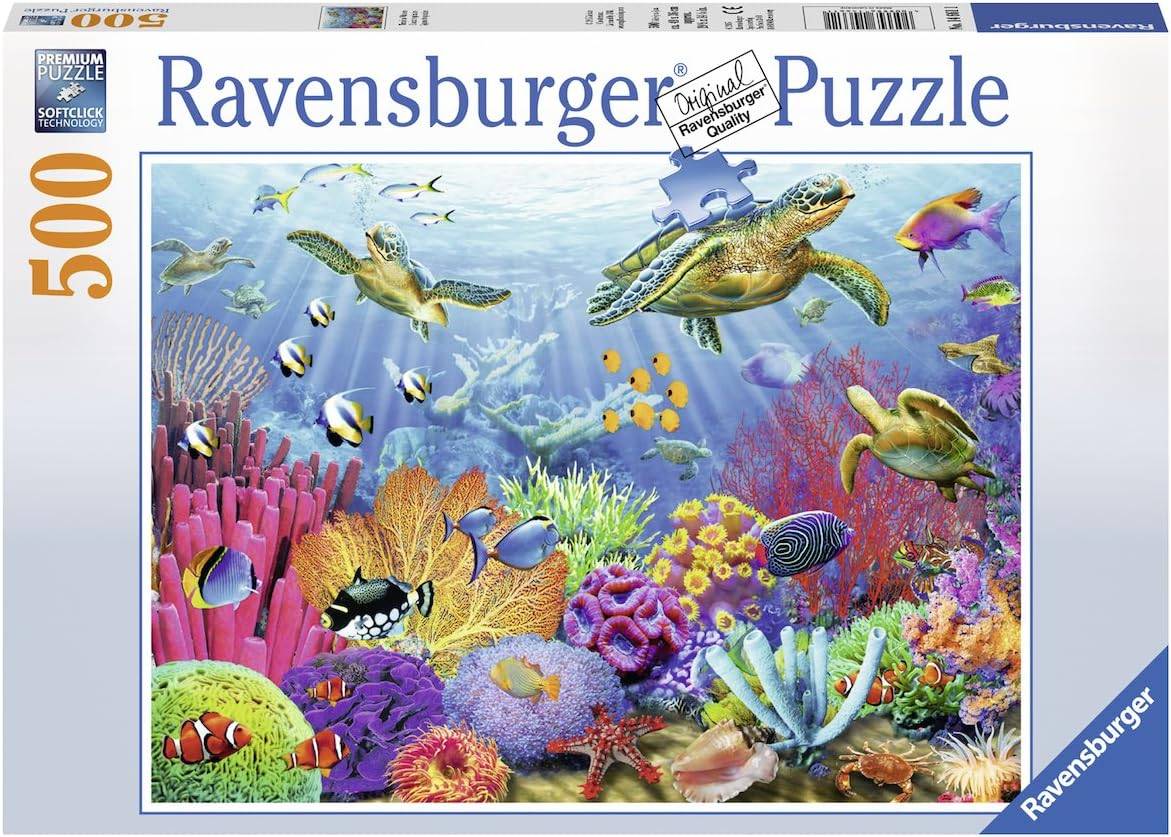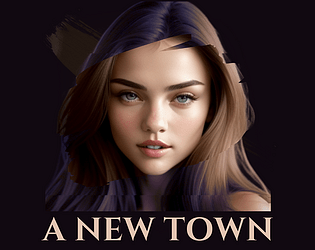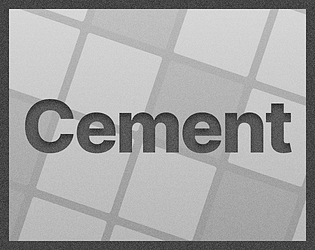Google Chrome ၏ဘာသာပြန်အင်္ဂါရပ်များကိုသော့ဖွင့်ခြင်း - တစ်ဆင့်ချင်းတစ်ဆင့်လမ်းညွှန်
ဤလမ်းညွှန်သည် Google Chrome ၏ဘာသာပြန်စွမ်းရည်များကိုပြည့်စုံစွာလမ်းလျှောက်နိုင်ပြီးဘာသာစကားမျိုးစုံဝက်ဘ်ဆိုက်များကိုချောမွေ့စွာသွားလာစေနိုင်သည်။ 0 က်ဘ်စာမျက်နှာတစ်ခုလုံး, ရွေးချယ်ထားသည့်စာသားကိုဘာသာပြန်ဆိုခြင်းနှင့်သင်၏ဘာသာပြန်နှစ်သက်မှုများကိုစိတ်ကြိုက်ပြုပြင်ခြင်းကိုကျွန်ုပ်တို့ဖုံးအုပ်ထားပါမည်။
အဆင့် 1 - Settings menu
 သင်၏ browser 0 င်းဒိုး၏ညာဘက်အပေါ်ထောင့်ရှိ Chrome Menu icon (များသောအားဖြင့်ဒေါင်လိုက်အစက်သုံးလုံးသို့မဟုတ်အလျားလိုက်မျဉ်းကြောင်းသုံးခု) ကိုနှိပ်ပါ။
သင်၏ browser 0 င်းဒိုး၏ညာဘက်အပေါ်ထောင့်ရှိ Chrome Menu icon (များသောအားဖြင့်ဒေါင်လိုက်အစက်သုံးလုံးသို့မဟုတ်အလျားလိုက်မျဉ်းကြောင်းသုံးခု) ကိုနှိပ်ပါ။
အဆင့် 2 - ချိန်ညှိချက်များသို့သွားရန်

Dropdown Menu တွင် "settings" ကိုရွေးချယ်ပါ။ ၎င်းသည်သင်၏ browser's Settings စာမျက်နှာကိုဖွင့်လိမ့်မည်။

Settings Settings စာမျက်နှာတွင် Search Bar ကိုတွေ့လိမ့်မည်။ သက်ဆိုင်ရာချိန်ညှိချက်များကိုလျင်မြန်စွာရှာဖွေရန် "ဘာသာပြန်ဆိုခြင်း" သို့မဟုတ် "ဘာသာစကားများ" ကိုထည့်ပါ။
အဆင့် 4: ဘာသာစကားဆက်တင်များအသုံးပြုခြင်း

ရှာဖွေမှုရလဒ်များပေါ်လာသည်နှင့်တပြိုင်နက် "ဘာသာစကားများ" သို့မဟုတ် "ဘာသာပြန်" option ကိုနှိပ်ပါ။
အဆင့် 5 - အဆင့် 5 - ဘာသာတရားကိုစီမံခြင်း
[🎜] ဘာသာစကားချိန်ညှိချက်များတွင်ပံ့ပိုးထားသောဘာသာစကားများစာရင်းကိုသင်တွေ့လိမ့်မည်။ ဘာသာစကားများထည့်ရန်သို့မဟုတ်စီမံရန် dropdown menu ကိုသုံးပါ။ [🎜] [🎜] [🎜] [🎜] [🎜] [🎜] [🎜] [🎜] အဆင့် 6: အလိုအလျှောက်ဘာသာပြန်ခြင်း [🎜] [🎜] [🎜] [🎜] အရေးကြီးသည်မှာ "သင်ဖတ်ရှုခြင်းမရှိသောစာမျက်နှာများရှိမဟုတ်သောစာမျက်နှာများကိုဘာသာပြန်ရန်ကမ်းလှမ်းရန်ကမ်းလှမ်းရန်" ရွေးချယ်ပါ။ ၎င်းသည်ပုံမှန်မဟုတ်သောဘာသာစကားစာမျက်နှာများအတွက်ဘာသာပြန်များကိုအလိုအလျောက်ကမ်းလှမ်းရန်အတွက် Chrome ကိုနှိပ်ပါ။ ဤအင်္ဂါရပ်သည်အပြည်ပြည်ဆိုင်ရာ 0 က်ဘ်ဆိုက်များကို browsing လုပ်ငန်းစဉ်ကိုသိသိသာသာတိုးပွားစေသည်။ [🎜] [🎜] ဤအဆင့်များကိုလိုက်နာခြင်းအားဖြင့် Google Chrome ၏ဘာသာပြန်ကိရိယာများကိုကျွမ်းကျင်စွာပြုလုပ်နိုင်ပြီးပိုမိုထိရောက်စွာနှင့်အားလုံးပါဝင်နိုင်ပြီးအွန်လိုင်းအတွေ့အကြုံများကိုခံစားပါလိမ့်မည်။ [🎜]